det er muligt at ændre Apple ID, selvom du ikke har adgang til den e-mail-adresse, der er knyttet til dit Apple ID?. Nedenfor finder du trinene til ændring af Apple ID uden adgang til e-mail-adresse.
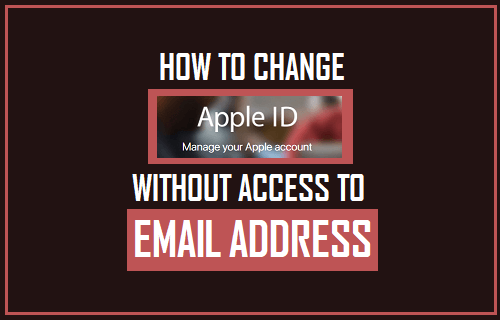
Skift Apple ID uden adgang til e-mail-adresse
nogle brugere vil ændre Apple ID, fordi de ikke kan få adgang til den e-mail-adresse, der er knyttet til deres Apple ID.
dette kan ske af forskellige årsager, lige fra at miste e-mail-kontoadgangskode til tilfælde af personer, der bruger deres e-mail-adresse på skole, universitet eller arbejdsplads, mens de opretter Apple ID og senere mister adgangen til disse e-mail-konti.
heldigvis er det muligt at ændre Apple ID uden adgang til Apple ID-e-mail-adresse, så længe du er i stand til at logge ind på din Apple ID-konto på appleid.apple.com.
Alternativt kan du også ændre Apple ID direkte på din iPhone eller iPad.
Skift Apple ID uden adgang til e-mail-adresse på Mac eller PC
Følg nedenstående trin for at ændre Apple ID uden adgang til e-mail-adresse på din Mac eller PC.
1.1. Åbn Safari, Chrome eller andre internetsøgere på din Mac eller PC, og besøg appleid.apple.com
1, 2. Log ind på din Apple-konto ved hjælp af dit nuværende Apple-ID og din adgangskode.

1.3. Når du er logget ind, skal du klikke på Redigeringsindstillingen øverst til højre i afsnittet “Konto”.
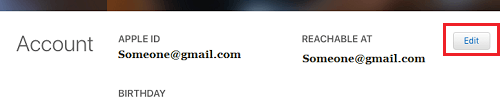
1.4. På det næste skærmbillede skal du klikke på Skift Apple ID… mulighed.
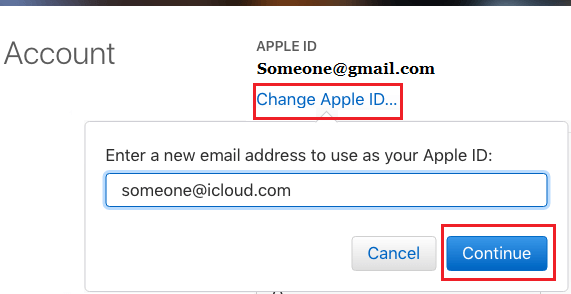
1.5. På pop op-vinduet, der vises, skal du indtaste den nye e-mail-adresse, du vil bruge som dit nye Apple ID, og klikke på knappen Fortsæt (se billedet ovenfor)
Bemærk: Apple kan bede dig om at bekræfte din identitet ved at besvare 2 sikkerhedsspørgsmål.
1.6. Når du klikker på Fortsæt, sendes en bekræftelseskode til din nye e-mail-adresse, og du bliver bedt om at bekræfte ved at indtaste bekræftelseskoden.
- RELATERET: Sådan ændres Apple ID sikkerhedsspørgsmål
Skift Apple ID uden adgang til e-mail-adresse på iPhone
Følg nedenstående trin for at ændre Apple ID uden adgang til e-mail-adresse på din iPhone eller iPad.
2.1. Tryk på Indstillinger på startskærmen på din iPhone.
2.2. Tryk på dit Apple ID på skærmen Indstillinger.

2.3. På Apple ID-skærmen skal du trykke på navn, telefonnumre, e-mail-indstilling.

2.4. Derefter bliver du bedt om at indtaste din Apple ID-adgangskode.

2.5. På den næste skærm skal du trykke på knappen Rediger.

2.6. På den næste skærm skal du slette din nuværende Apple ID-e-mail-adresse ved at trykke på knappen Slet (se billedet nedenfor).

2.7. På det næste skærmbillede skal du trykke på Fortsæt.

2.8. Derefter bliver du muligvis bedt om at bekræfte din identitet ved at besvare 2 spørgsmål.
2.9. På den næste skærm skal du indtaste den e-mail-adresse, du vil bruge som dit Apple ID, og trykke på Næste (se billedet nedenfor).
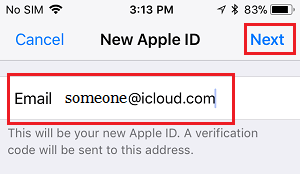
2.10. Følg de næste instruktioner for at afslutte denne proces.
- Sådan fjernes Apple ID fra iPhone og iPad
- iPhone beder adgangskode til tidligere eller ukendt Apple ID